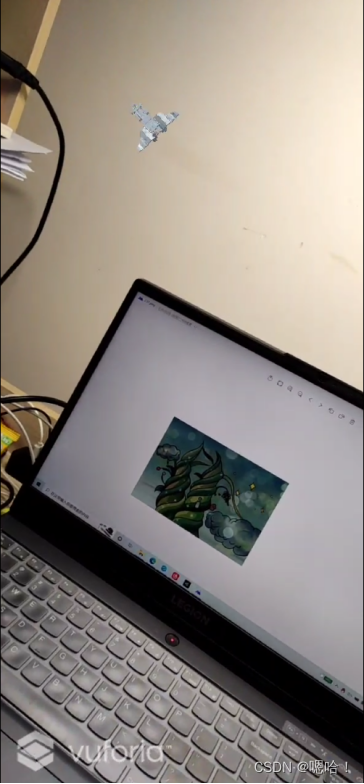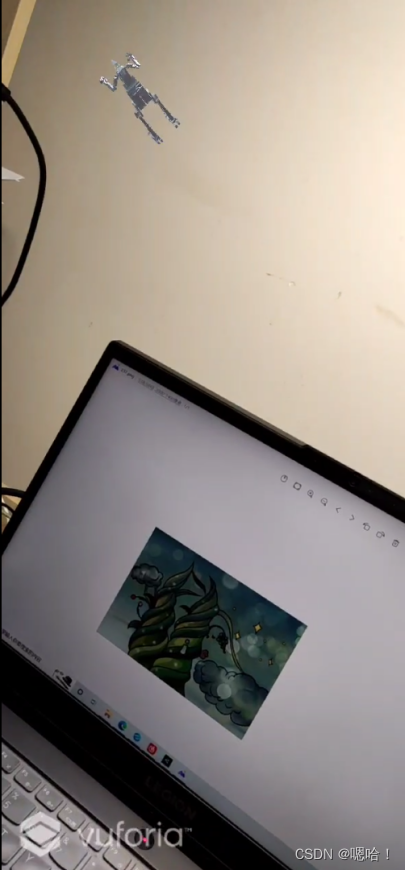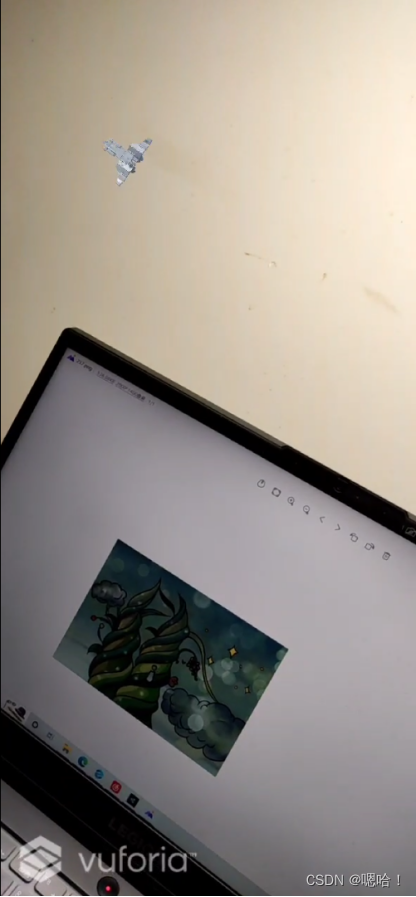- 1使用CSS3 + Vue3 + js-tool-big-box工具,实现炫酷五一倒计时动效_vue3倒计时插件
- 2人工智能五子棋实现原理
- 3ChromaDB:开启AI原生嵌入式数据库的新纪元_chromadb数据库
- 4面试如何进行自我介绍_少儿编程面试自我介绍
- 5数据结构的选择-“数组、链表、树、哈希表”选哪个(性能比较)?
- 6Mybatis-plus-join连表查询_mybatisplus 连表查询
- 72021年软考信息安全工程师下午真题(考生回忆版)_软考信息安全工程师真题
- 8Elasticsearch Search API之(Request Body Search 查询主体)_collapsebuilder.setinnerhits
- 9使用frps建立内网穿透从而实现外界连接内网电脑的全教程
- 10ElasticSearch7 使用总结_elasticsearch 7
【02】2022.11最新超详细Vuforia图片识别教程
赞
踩
【02】2022.11最新超详细Vuforia图片识别教程
1.Vuforia环境搭建
【前提:Unity 2019.4.34 + Visual Studio 2019 +Vuforia 8.1.12】
现在,我们先创建一个Unity 3D 项目,项目名称例如(AR Third),进入后
我们开始以下步骤完成环境搭建
前期有非常详细教程介绍Vuforia Engine AR 插件的安装方法
不明白可以点击:https://blog.csdn.net/m0_57495651/article/details/128107903
下面简要介绍Vuforia Engine AR插件安装方法,已熟悉或已安装可以跳过
首先,我们先Install Vuforia Engine AR 8.1.12:
先点击Window——Package Manager
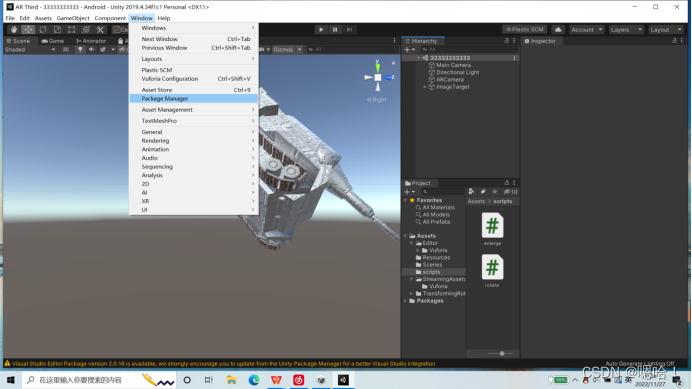
进入后,耐心等待(切记!此时得有网络),下滑后选择【Vuforia Engine AR】
点击Install
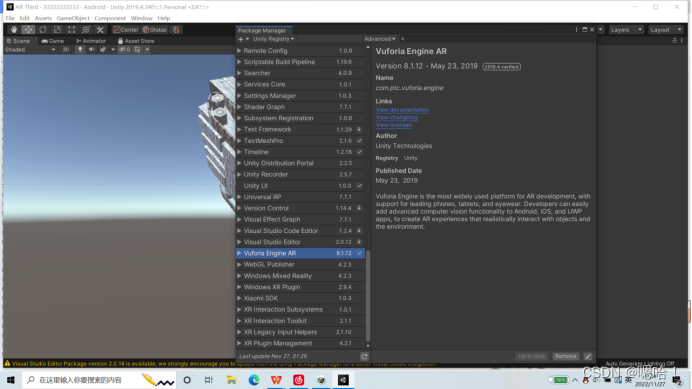
导入后,即已经安装好此插件
接下来,我们继续探索Vuforia
2.License Key获取及注册
搜索Vuforia官网:https://developer.vuforia.com/
注册并登录
1.点击Register,完成信息填写后注册
【如下图所示】
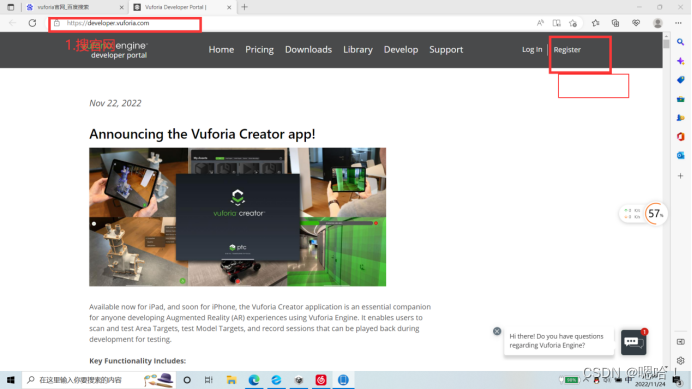
具体要填写的信息如图中文解释
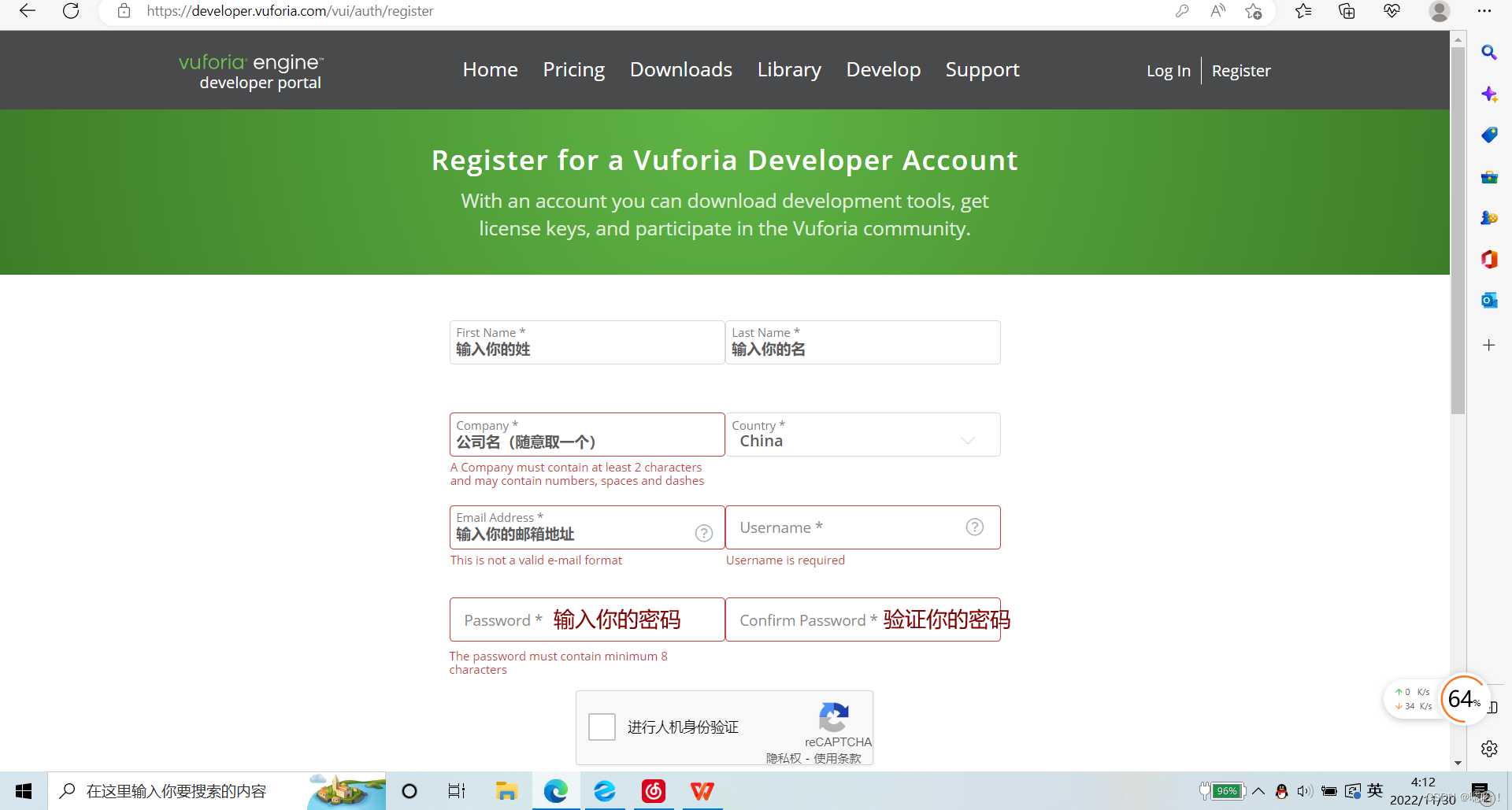
最后再完成人机验证+勾选——点击Create Account
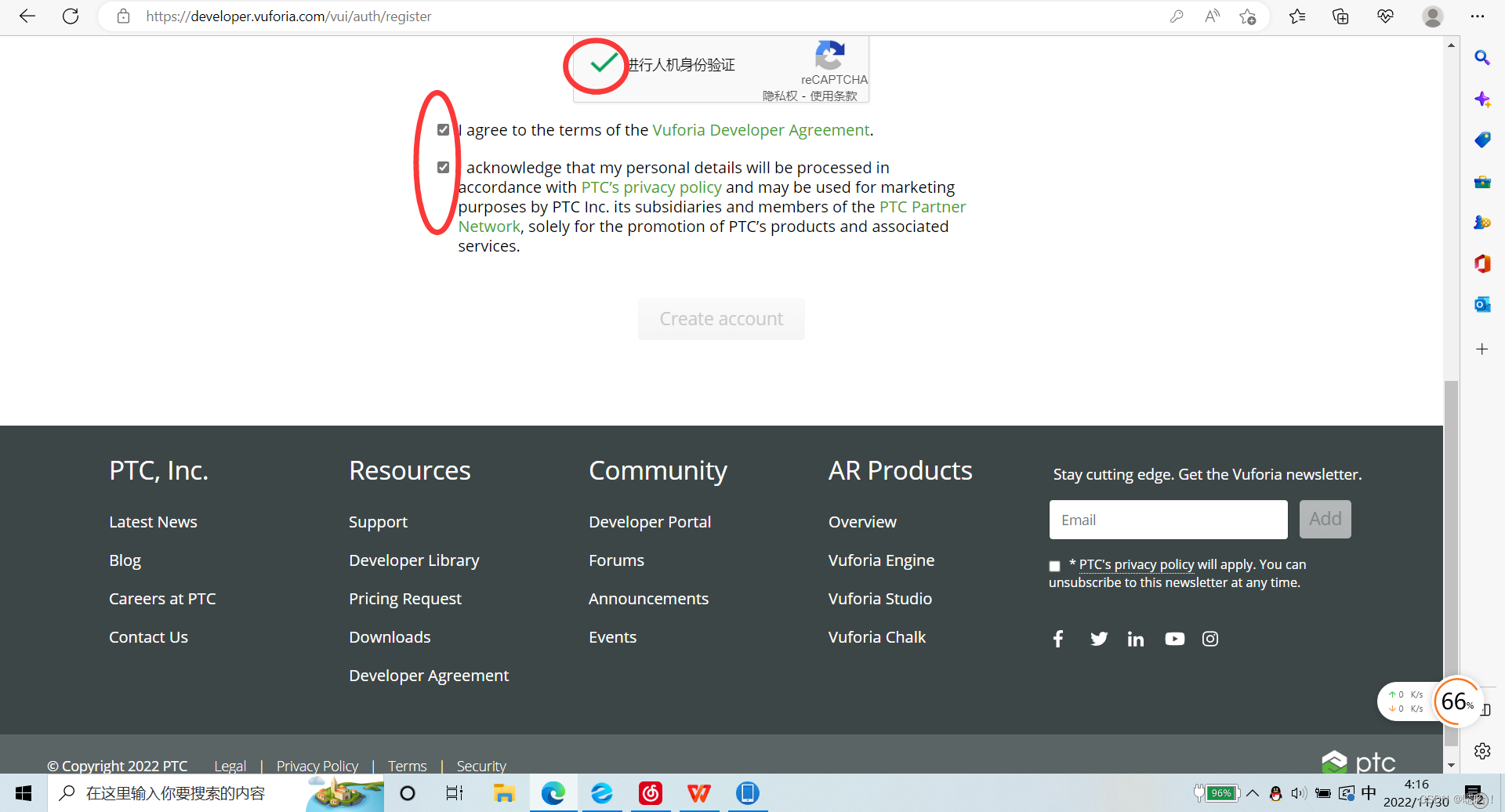 到此我们已经完成了账号的注册,接下来我们开始登录
到此我们已经完成了账号的注册,接下来我们开始登录
2.点击Login
【如下图所示】
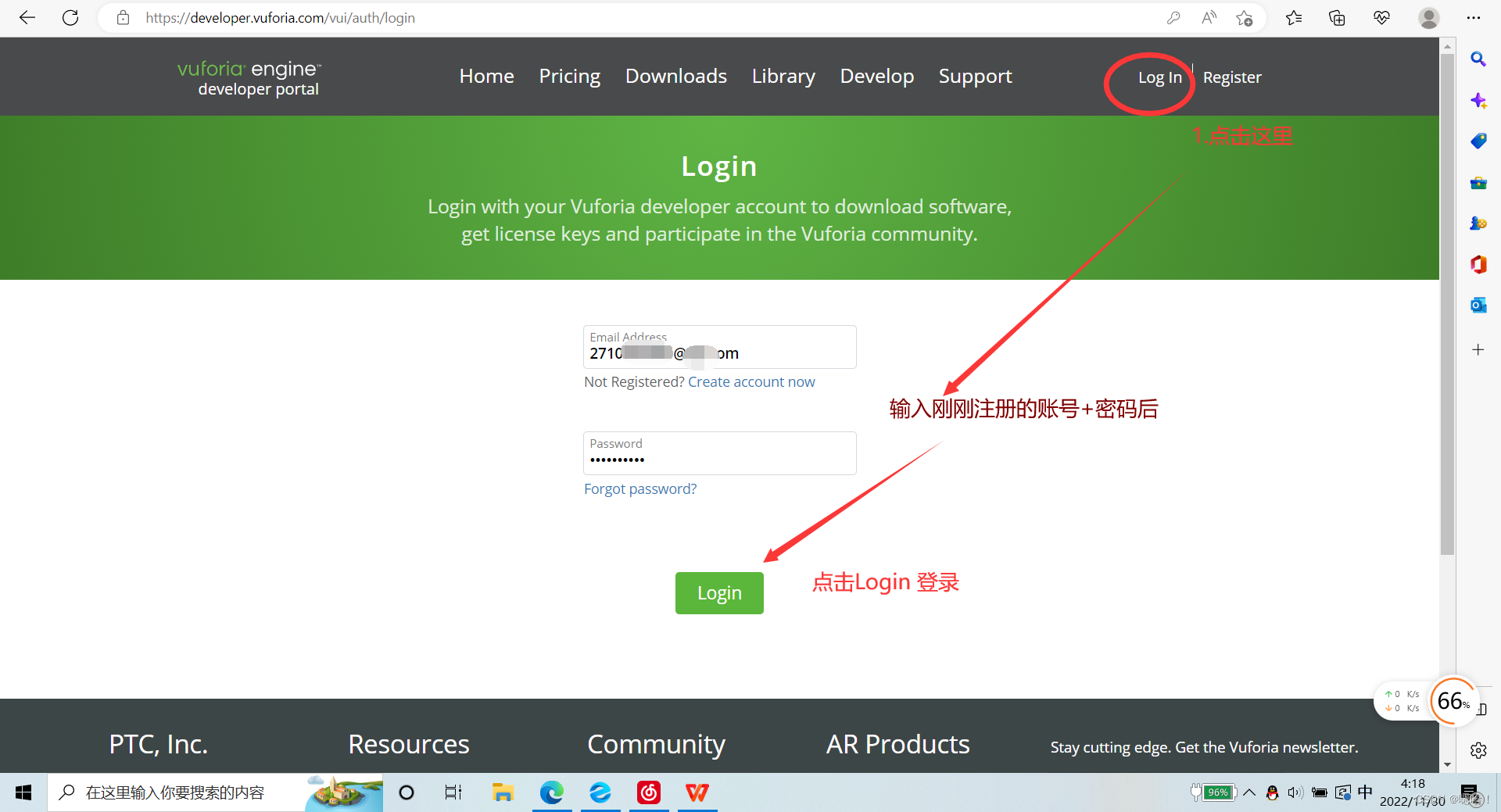
(1)登录后点击Develop——Get Basic
【如下图所示】
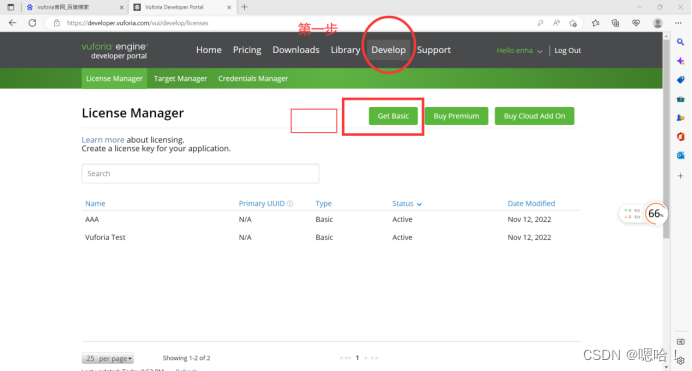
(2)选择License Manager——填入License Name(刚刚在Unity创建的项目名称)
点击By Checking this box,IXXXXXXXXXXX
选择Confirm
【如下图所示】
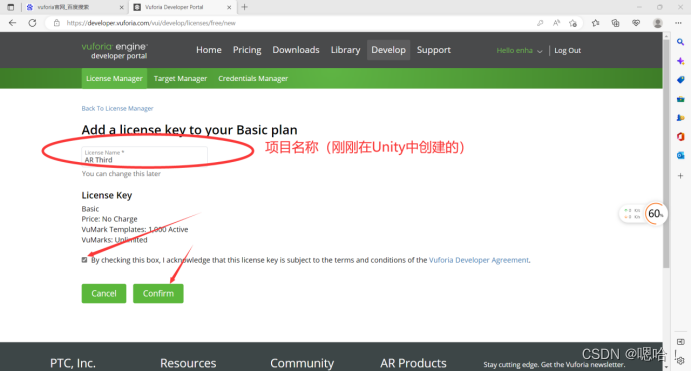
(3)复制密钥
【如下图所示】
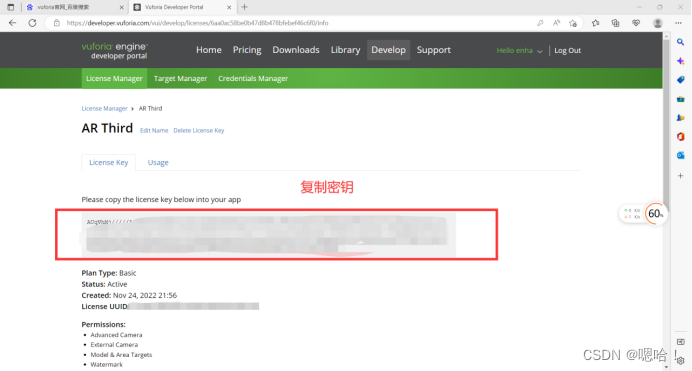
3.AR Camera
点击Game Object 创建AR Camera,在视图中粘贴上一步骤的License Key
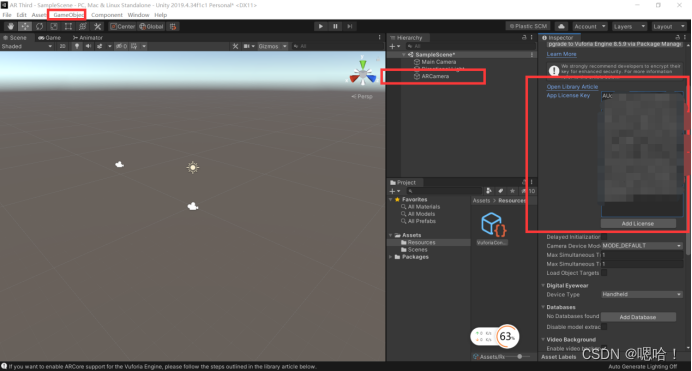
4.图片选择条件与图片上传
(1)返回官网,选择Target Manger
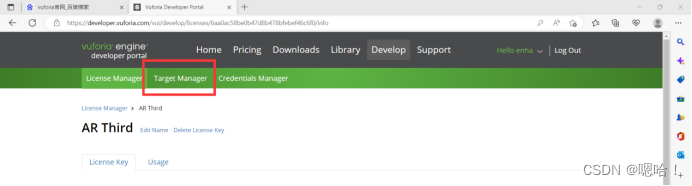
(2)选择【Add DataBase】
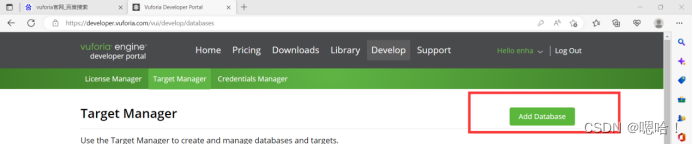
完成如下图所示操作
解释:
[1.红色框,输入DataBase Name,可以自行命名]
[2.蓝色框,选择Device]
[3.绿色框,选择Create]
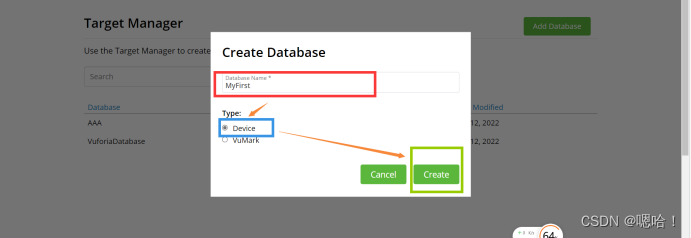
(3)点击刚刚创建的DataBase,点击如图所示的【Add Target】
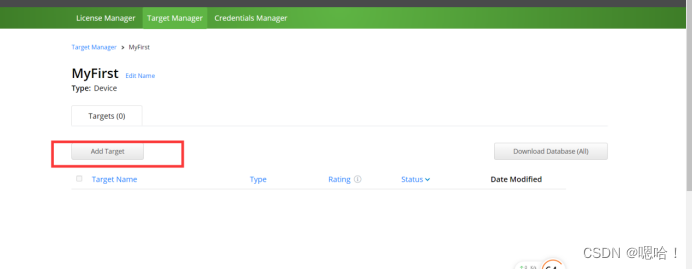
(4)选择类型——Image
(5)导入图片;填width:1;填Name(随意);最后点击Add
(6)【步骤4——6 如下图所示】
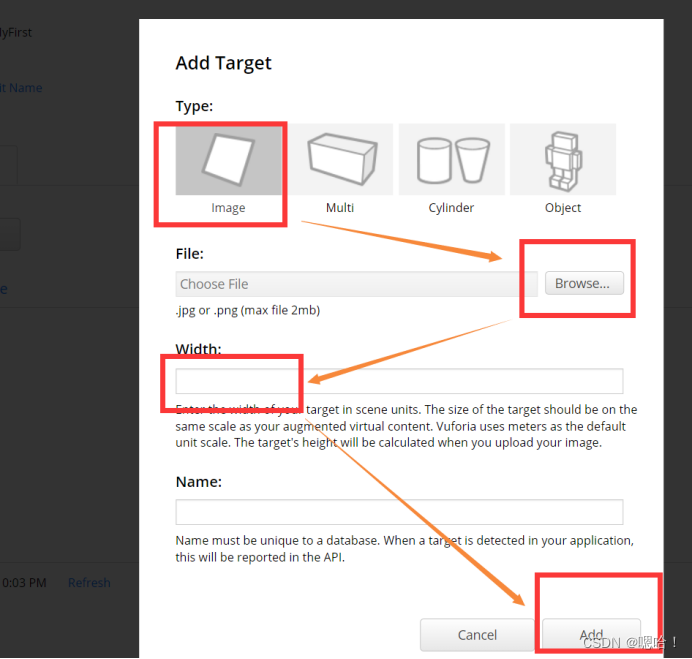
(7)完成后,3星及以上便于识别,等级越高越好(星越多越好);
点击左边红色框的【Target Name】前的选项,
再点击一堆橙色箭头指向的【Download Database】
【如下图所示】
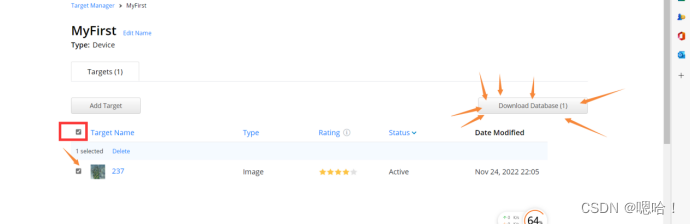
(8)选择【Unity Editor】,再选择【Download】
【如下图所示】
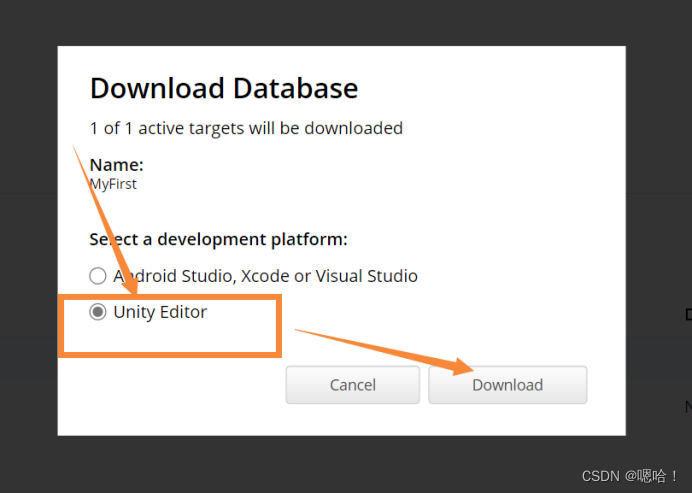
(9)完成最后一步操作:导入刚刚下载的Database(我命名的是 MyFirst)
直接将其拖入unity中,选择Import
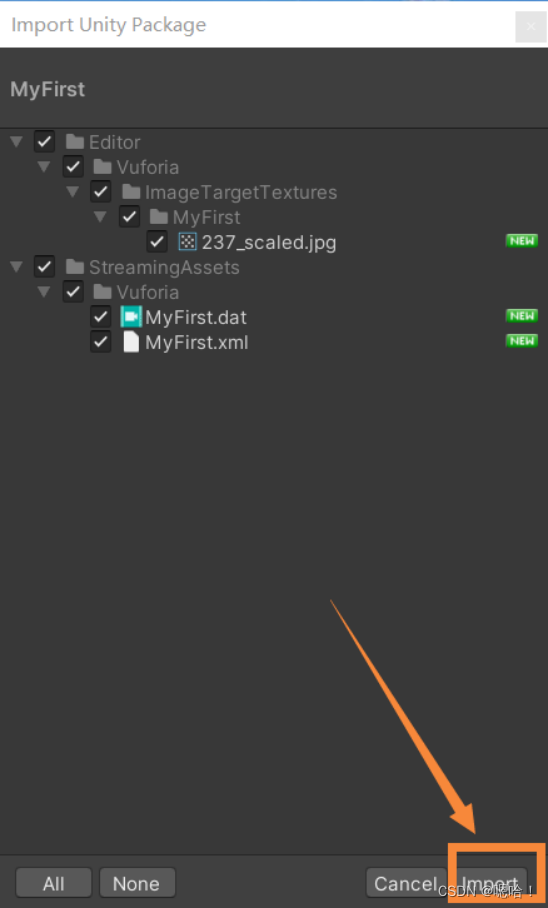
到此,我们已经完成了Vuforia的环境搭建,为图片识别奠定了基础
下面开始图片识别的深入
5. Image Target分析
鼠标在Hierarchy视图右键后,Create Image
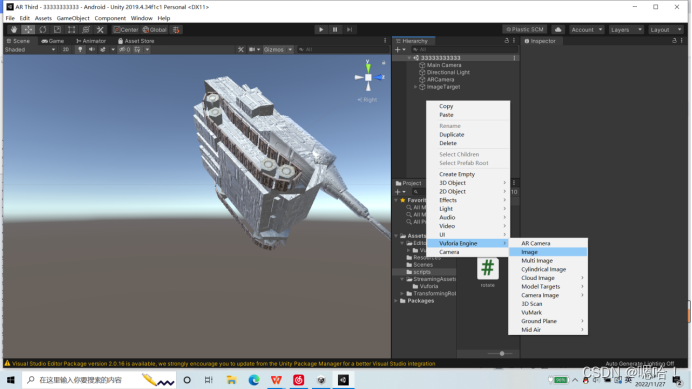 选择Image Target 点开,在Database选择刚刚导入的(MyFirst)
选择Image Target 点开,在Database选择刚刚导入的(MyFirst)
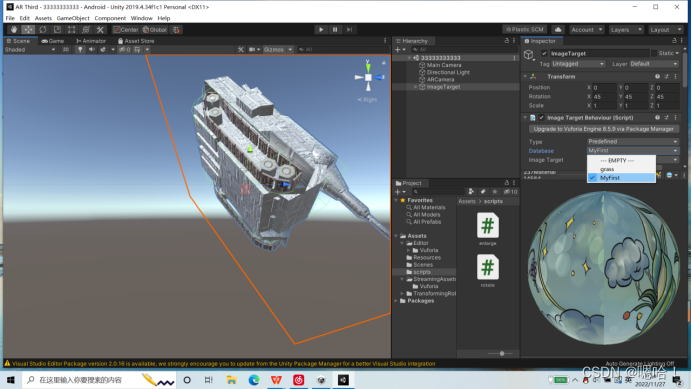
接下来,我们将要识别的物体放到Image Target下
例如:Cube,Sphere都可以
这里,我放的是我找的模型
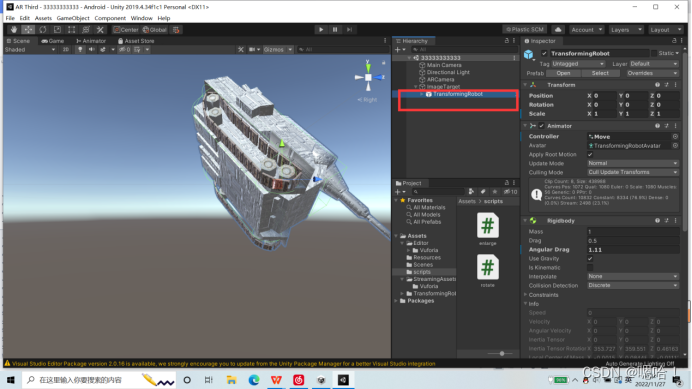
6.导出安卓版本AKP
点击如下图所示,File——Building Settings
选择安卓平台
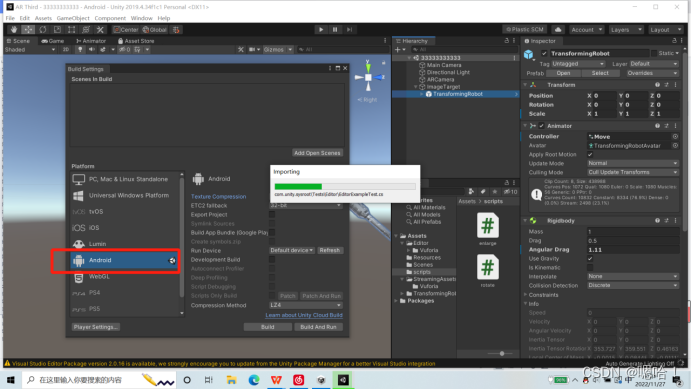
选如下图所示红框(Switch Platform)选择该安卓平台
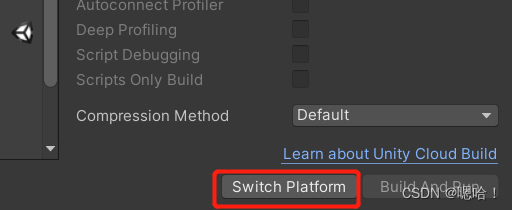
选择【Build】
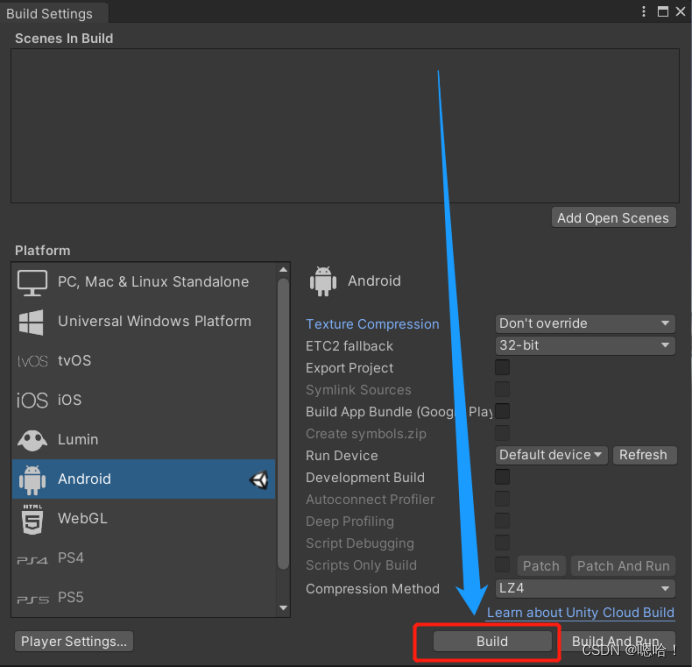
因为是第一次导出APK,会比较慢!请耐心等待!别急!会成功的!
进度条走完后,弹出框如下图所示
(自行命名,我比较喜欢以时间命名来区分,现在是2022.11.27,我就以今天命名了,读者可以自由命名)
命名完后,点击【保存】
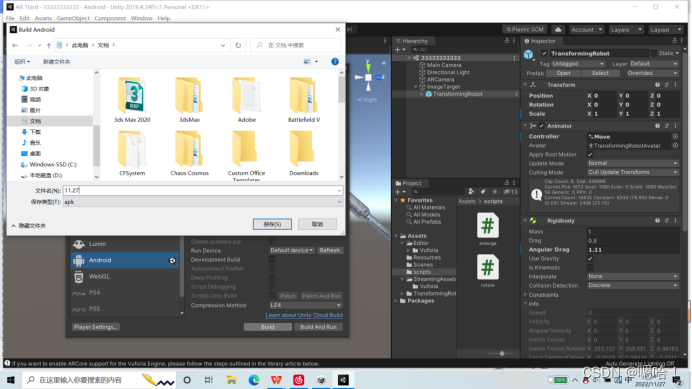
接下来,找到我们刚刚导出的APK,将APK发送到安卓手机上。
7.使用安卓手机下载安装及可能出现的问题
安卓手机接收到APK后,点击接收,再点击安装
这里提醒一下:安卓手机首次安装该apk,会被要求谷歌下载一个东西,根据提示放心下载!!!后面我们做项目将apk导入安卓手机时就不会弹出来了
安装后打开对着刚刚添加的Image,即可看到效果(我们Image Target下面的物体)
注意:这里分享一下常见问题
(1)手机无法安装
(2)点开后黑屏
8.适用的机型及问题的解决方法
(1)适用机型:小米,OPPO, VIVO ,iQOO,一加,联想等安卓手机均可实现
(2)上述两个问题的解决方法:
A1:手机无法安装:IOS系统和华为手机无法使用、含手机管家的需要关闭或不让其扫描或不开启安全安装,选择直接安装
A2:点开后黑屏:没有开启摄像头权限
9.实现效果图